5 wichtige Tools für SSD-Platten
SSD Tweaker: SSD optimieren
von Charles Glimm - 27.04.2012
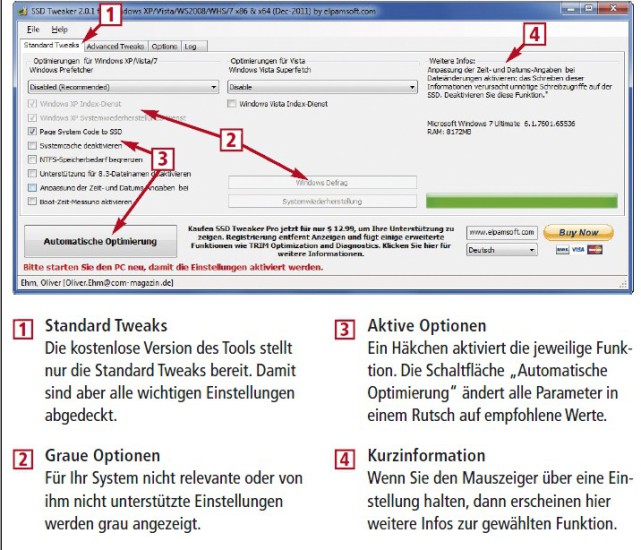
So geht's: Übers gesamte Windows verstreute und teilweise mühsam vorzunehmende Systemeinstellungen fasst das kostenlose SSD Tweaker zusammen
Funktionen
Im Register „Standard Tweaks“ des Programmfensters finden Sie alle wichtigen, für den SSD-Einsatz relevanten Systemfunktionen versammelt. Für Ihr System nicht zutreffende Funktionen werden in hellem Grau dargestellt und sind unzugänglich. Halten Sie den Mauszeiger über eine Option, um rechts unter dem Titel „Weitere Infos“ eine kurze Zusammenfassung anzeigen zu lassen. Im unteren rechten Bereich finden Sie ein Dropdown-Menü, mit dem Sie die Spracheinstellung auf Deutsch umstellen. Allerdings ist die Übersetzung nicht vollständig und auch nicht immer ganz verständlich.
Um eine Option nach der Beschreibung zu deaktivieren oder zu aktivieren, setzen Sie das entsprechende Häkchen davor oder entfernen es. Die Wirkung setzt nach einem Neustart des Systems ein.
Auto-Tweak
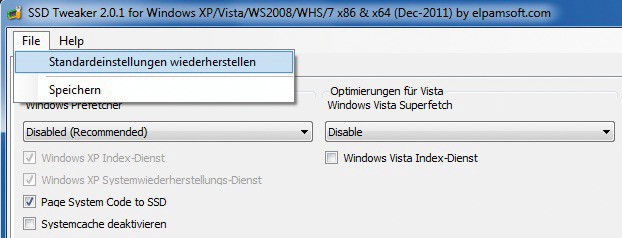
Änderungen rückgängig machen: Die Standardeinstellungen lassen sich bei Bedarf mit einem Befehl wiederherstellen
Sollten Sie danach feststellen, dass die neuen Einstellungen keine Verbesserung oder gar eine Verschlechterung der Performance bewirken, so ist auch nichts verloren. Öffnen Sie in SSD Tweaker das Menü „File“ und klicken Sie auf „Standardeinstellungen wiederherstellen“. Damit werden alle geänderten Parameter wieder auf die ursprüngliche Einstellung zurückgesetzt und sind nach dem nächsten Systemstart wiederhergestellt.